Avec l'expansion « enigmail » pour Thunderbird, vous pouvez très facile et pratique Courriel de cryptage et de signer numériquement. Cet Add-on utilise le programme « gnupg » forfait pour chiffrer, que vous devez également installer.
Los so:
Du côté des gnupg.org le package approprié pour le système d'exploitation Télécharger. (Cliquez sur le « FTP », rouge bordée par la capture d'écran)
Cliquez simplement sur « exécuter » cliquer dans la boîte de dialogue de téléchargement:
Dans Windows 7 devez vous confirmer même l'invite de confirmation lorsque vous installez:
Puis il installateur démarre, pour choisir la langue première et confirmer avec « OK »:
Confirmer l'annonce de l'installation avec « Suivant »:
La licence (gratuitement) d'accord avec « Suivant »:
Sélectionnez les composants à installer (Si vous pouvez, tous sont sélectionnés):
Sélectionnez la langue du programme:
Le répertoire cible, dans le GnuPG installée sera copier dans le presse-papiers. Plus tard, il doit être spécifié lors de l'installation de Thunderbird Add-ons « Enigmail ». Ensuite avec « Suivant » pour poursuivre l'installation:
Et enfin terminer avec pression sur « Install »:
Cliquez sur « Suivant », puis appuyez sur, et puis désactiver l'affichage du fichier Readme (simplement parce qu'il faut ne pas les lire maintenant) et l'installation de « Finish »:
GunPG est maintenant installé et il ne faut que le module complémentaire « Enigmail » dans Thunderbird installé et configuré. Lancer Thunderbird et sélectionnez dans le menu « Modules » dans le menu « Outils »:
Entrez maintenant « enigmail » dans le champ de recherche et de la touche Enter pour confirmer (« entrer »). Sélectionnez se pour connecter « Enigmail » à et dürcken vous sur « pour Thunderbird connexion… »
Vous devez vous connecter 4 Secondes d'attente et de confirmer l'avertissement de sécurité (Cliquez sur « Installer maintenant »):
Maintenant redémarrer Thunderbird:
Ainsi, Enigmail, Thunderbird est installé. Maintenant il doit être configuré encore. En particulier, le chemin d'accès doit être spécifié, le GnuPG est installé. Également une clé privée doit être créée, afin que vous pouvez recevoir des messages même cryptés et signer numériquement des messages.
Un nouvel élément de menu « OpenPGP » dans Thunderbird apparaît après que vous redémarrez Thunderbird, Là, cliquez sur « Paramètres »:
et confirmer à l'aide de l'Assistant de Configuration:
Choisissez ensuite pour les « identités », c.-à-d.. Comptes de Courriel, Vous souhaitez générer leurs propres clés:
Choisissez maintenant, Si vous souhaitez signer numériquement tous les messages à l'avenir. La signature numérique est simplement annexée à la nouvelle - également bénéficiaire sans logiciel approprié peut lire vos messages. Si vous avez installé le logiciel approprié, Si votre signature numérique peut vérifier. Parce que je dois prouver mon identité que dans quelques courriels, Choisir ici « non »,…”.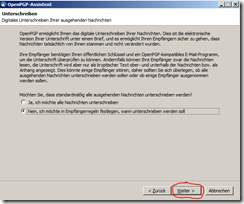
Dans la boîte de dialogue suivante, vous laissez le paramètre par défaut « No »,…”:
Malheureusement il y a avec HTML-mails et enigmail parfois des problèmes, Par conséquent, l'Assistant de configuration souhaite désactiver les messages HTML. Depuis que j'utilise mais rarement le cryptage, serait pas éteindre généralement les mails HTML et sélectionnez « Non », « thank you »:
Maintenant entrez le mot de passe, pour protéger votre clé privée. La clé elle-même est un très grand nombre aléatoire, C'est trop grand, se souvenir d'eux. Par conséquent, la clé est stockée sur votre ordinateur et avec le mot de passe, que vous spécifiez ici, crypté.
Maintenant confirmer votre configuration avec « Suivant »:
Maintenant un peu surfer sur le Web, pour créer des événements aléatoires pour la génération de la clé:
Après une courte période, la clé est créée et il vous sera demandé, Si vous souhaitez créer un « certificat de révocation ». La clé de tout juste créée se compose de deux parties: la clé publique et le privé. Actualités, Vous sont cryptés avec votre clé publique, peuvent être décryptées uniquement avec votre clé privée. En outre, la clé publique est nécessaire, pour vérifier votre signature numérique. C'est pourquoi la clé publique téléchargée normalement à un serveur de clés, où n'importe qui peut télécharger votre clé publique est. Si maintenant on a appris votre clé privée et votre mot de passe, il pouvait envoyer des messages avec sa signature numérique et déchiffrer les messages chiffrés pour vous. Pour dire tout en l'espèce, que la clé est devenu invalide, vous avez besoin du « certificat de révocation ». Ainsi, vous pouvez expliquer la propre clé publique sur le serveur de clés pour les nuls, afin que d'autres peuvent voir immédiatement, que les signatures numériques ne sont plus valides avec sa clé privée. Peut également produire un « certificat de révocation »:
Obtenez maintenant peut-être suivant message d'erreur, Vous confirmez par « OK ».
Maintenant sélectionnez un répertoire, le certificat de révocation est stocké dans le. Donnez-lui un nom, qui vous reconnaître plus tard:
Enregistrer vous entrez maintenant votre mot de passe précédemment généré pour votre clé privée:
Suivre le texte d'instruction dans le message qui s'affiche:
et apprécier le message suivant:
Après vous cliquez sur « Finish », la fenêtre suivante s'affiche (Location. Il apparaît à l'arrière-plan. Ensuite, vous pouvez en pressant de <vieux> et <onglet> mettre en évidence):
Si - comme ici-« GnuPG on affaiblir » doivent faire ici et peut confirmer par « OK ». Sinon, sélectionnez « autre voie » et choisissez le chemin d'accès « Suchen… », a été installé dans le GnuPG. Si vous, recommandé comme ci-dessus, ont copié ce chemin d'accès dans le presse-papiers, peut insérer aussi tout à l'heure du presse-papiers dans la zone de texte.
Enigmail est maintenant prêt à l'emploi.


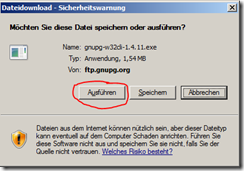
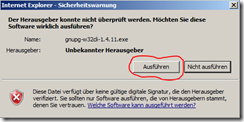
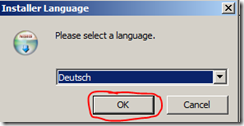
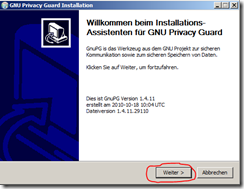
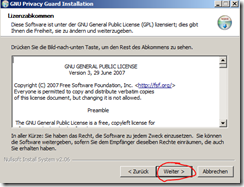
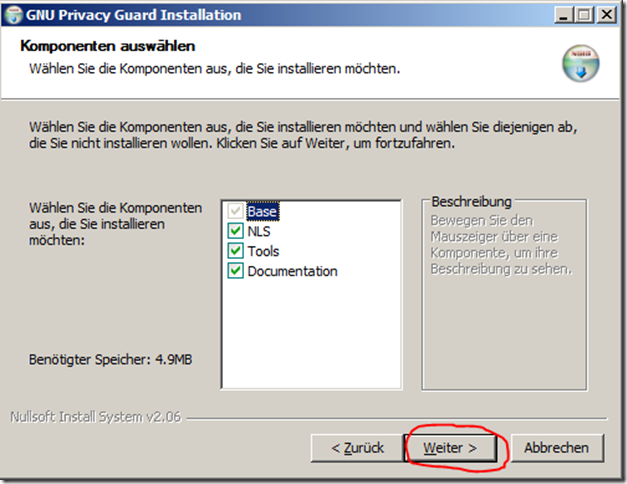
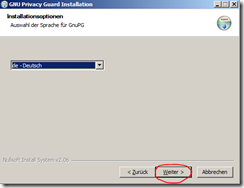
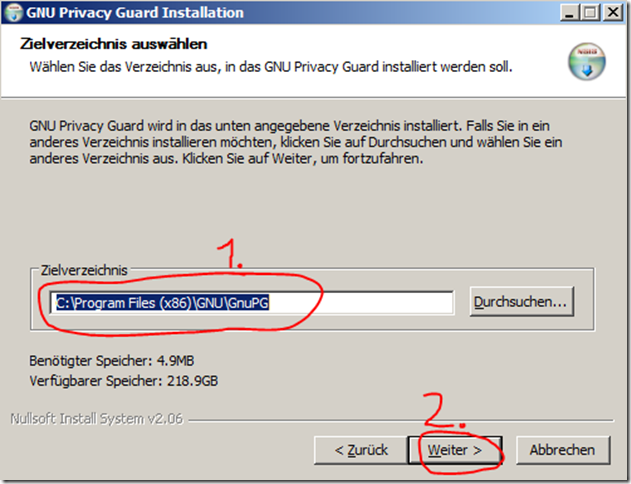
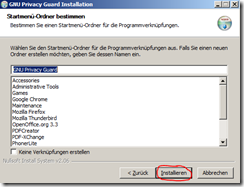
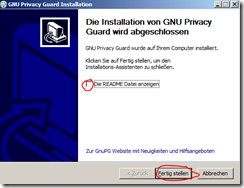
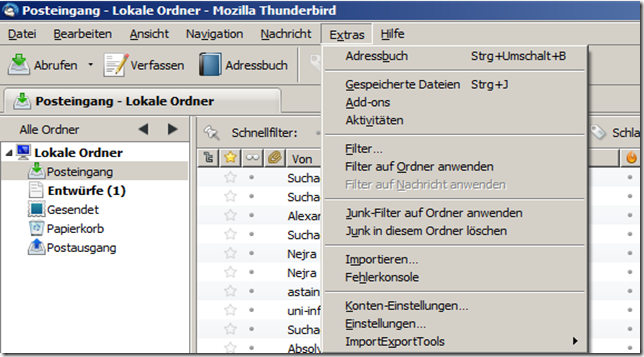
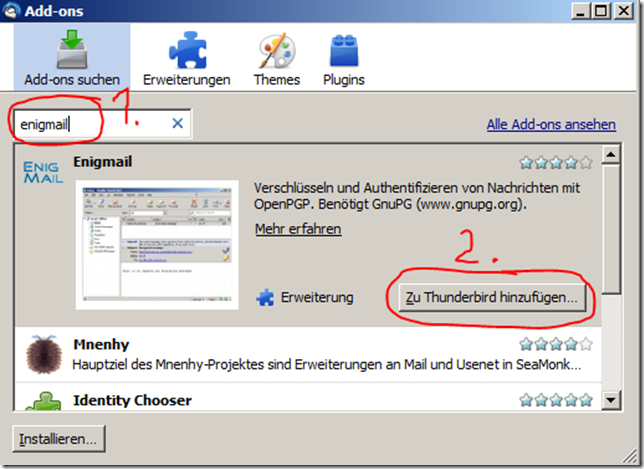
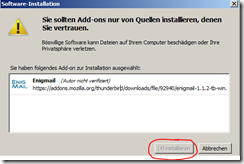
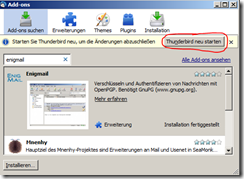

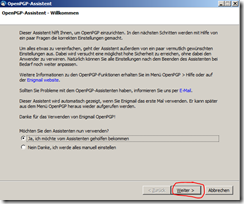
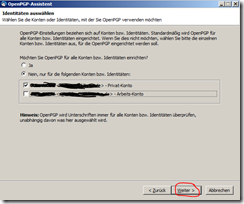
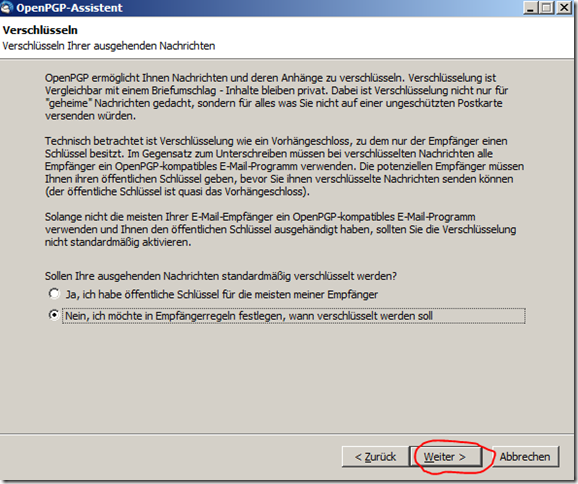
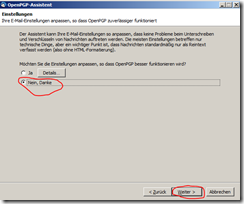
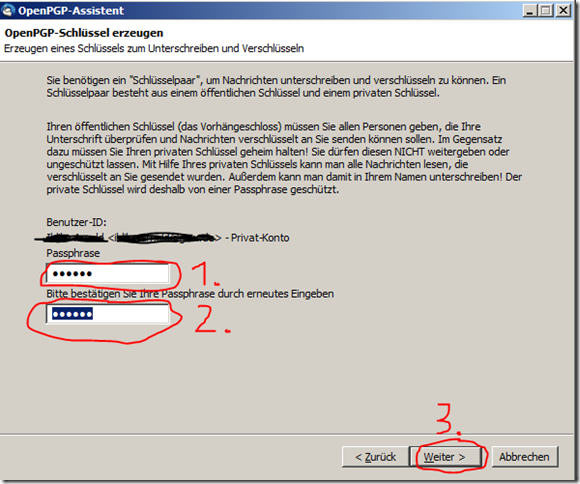
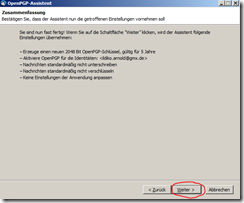
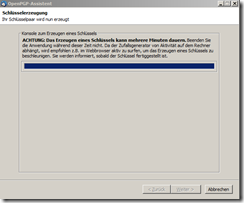

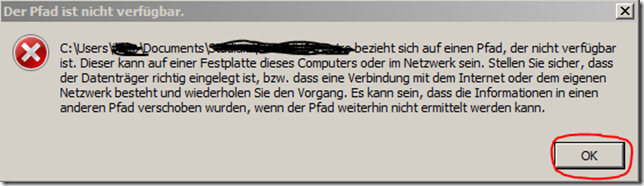
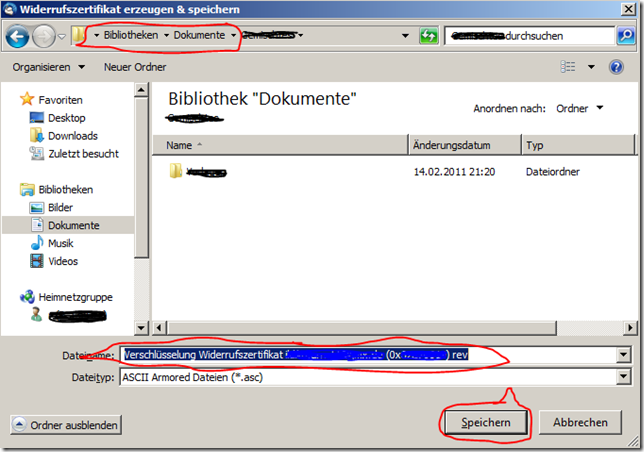
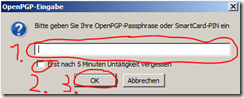
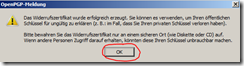
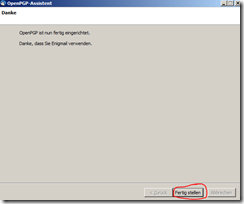
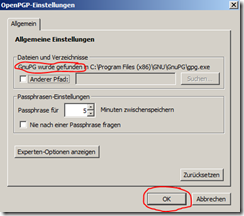
Raisonnablement vous installera normalement pas GnuPG directement, Gpg4win, mais (www.Gpg4win.de).
Si vous voulez pas juste jouer, mais plutôt un (potentiellement) ses touches durables générées (un pour le public), alors il vaut, première fois de passer au crible, bonne clé est différente de mauvais, parce que dans de nombreux rétrospectivement n'est plus (sans inconvénient) le changement peut être:
http://www.openpgp-schulungen.de/kurzinfo/schluesselqualitaet/